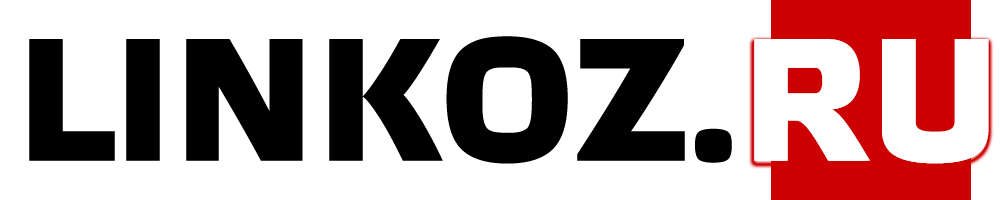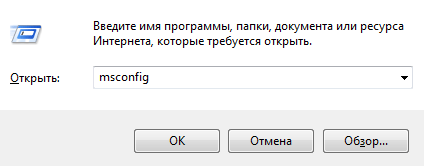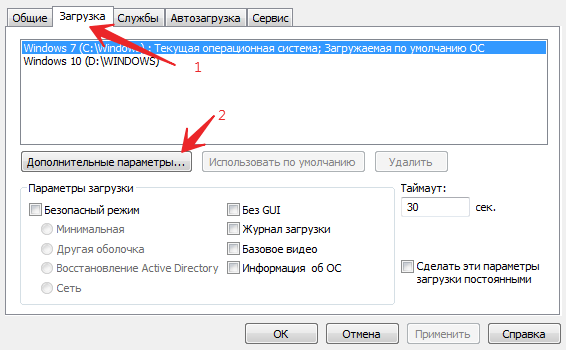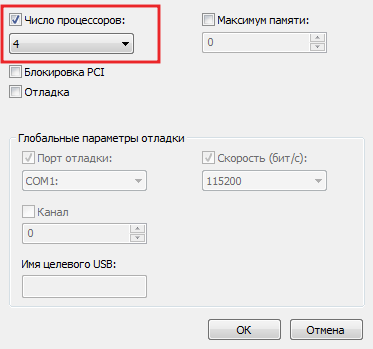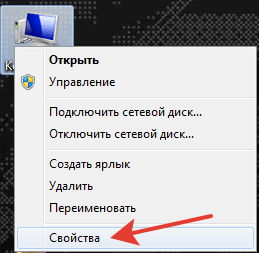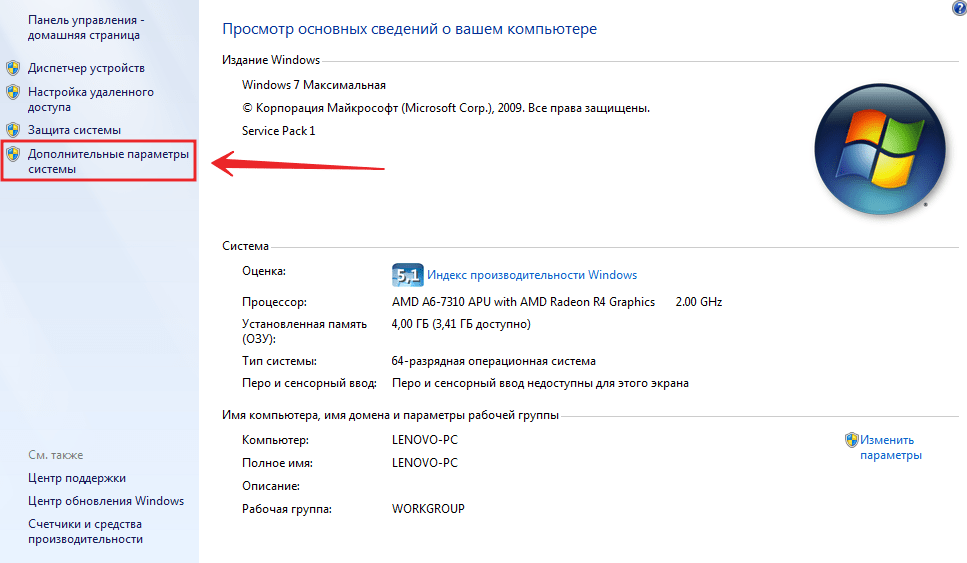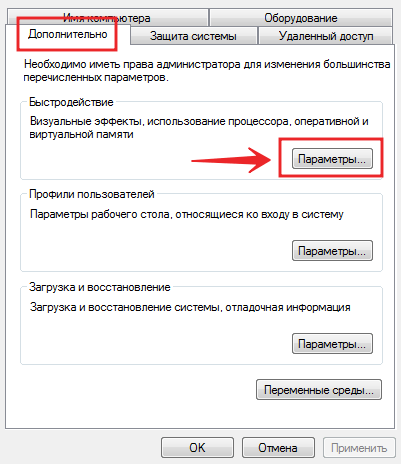Всем доброго времени суток! Сегодня хочу показать вам всего два способа, которые помогут избавиться от зависания(торможения) компьютера раз и навсегда. Я не буду говорить про установку каких-либо специализированных програм и прочей чепухи. Все действия будут проделаны непосредственно стандартными утилитами Windows. Ну чтож давайте начнем.
Конфигурация системы — первый способ.
Первое что необходимо сделать, на клавиатуре зажать две клавиши: WIN+R, после чего откроется всплывающее окно, в котором необходимо ввести данную команду: msconfig и нажать клавишу OK.
В следующем всплывающем окне, необходимо перейти на вкладку: Загрузка и выбрать Дополнительные параметры, как показано на скриншоте.
После нажатия на Дополнительные параметры, откроется еще одно дополнительное окно, в котором необходимо указать: Число процессов: 4 и нажать OK.
Свойства — второй способ
Вторым шагом, необходимо навести курсор мыши на значек: Мой компьютер и нажать правую кнопку мыши, после чего перейти по вкладке: Свойства.
Далее во всплывающем окне, необходимо перейти по вкладке: Дополнительные параметры системы.
На вкладке: Дополнительно, выбираем категорию: Быстродействие, и нажимаем на кнопку: Параметры.
В следующем открытом окне, необходимо выбрать пункт: Обеспечить наилучшее быстродействие, после чего нажать: Применить и OK.